Mozilla Firefox è stato a lungo uno dei browser più popolari, soprattutto per gli utenti Linux. Le persone scelgono Mozilla rispetto ad altri browser popolari principalmente per la sua velocità, sicurezza e altri vantaggi. Alla fine, è il browser predefinito per la maggior parte delle moderne distribuzioni Linux. Pertanto, gli sviluppatori di questo browser lo tengono sempre aggiornato in modo che gli utenti non debbano affrontare problemi di velocità. Tuttavia, molti di noi hanno bisogno di velocizzare il browser Firefox su Linux. E oggi condividerò alcuni dei modi più efficaci per farlo.
Suggerimenti efficaci per velocizzare il browser Firefox su Linux
Molte volte hai riscontrato diversi problemi che possono rallentare Firefox. Il problema delle prestazioni è uno dei problemi più comuni che spesso affrontiamo. Tuttavia, abbiamo appreso alcune soluzioni rapide per velocizzare il browser sul sistema Linux.
Sebbene in questo modo possa essere utilizzato efficacemente anche su altri sistemi come Windows o Mac, ma qui ci concentreremo solo sul sistema Linux. Pertanto, se stai riscontrando un problema con Firefox relativo alla sua velocità, puoi sperimentare i seguenti suggerimenti.
1. Aggiorna il browser
Prima di tutto, ti suggeriamo di controllare se il tuo browser è aggiornato. Ricorda che Firefox retrodatato è la causa più comune per renderlo più lento. Quindi, dovresti sempre aggiornare il tuo browser per ottenere la sua ultima patch. Generalmente, Firefox viene aggiornato automaticamente su tutte le versioni di Linux. Dopo aver ottenuto un nuovo aggiornamento, esegue il processo automaticamente quando il tuo PC è connesso a una connessione Internet.
Tuttavia, ci sono molte ragioni per cui il tuo browser potrebbe non ricevere un aggiornamento automatico. In caso di dubbi, puoi controllare la versione in esecuzione di Mozilla Firefox sul tuo PC. Per questo, prima apri una scheda e poi fai clic sul menu a tre righe che ho contrassegnato sull'immagine. Successivamente, fai clic su "Aiuto" e quindi su "Informazioni su Firefox". Apparirà una nuova scheda più piccola, proprio come nell'immagine qui sotto.
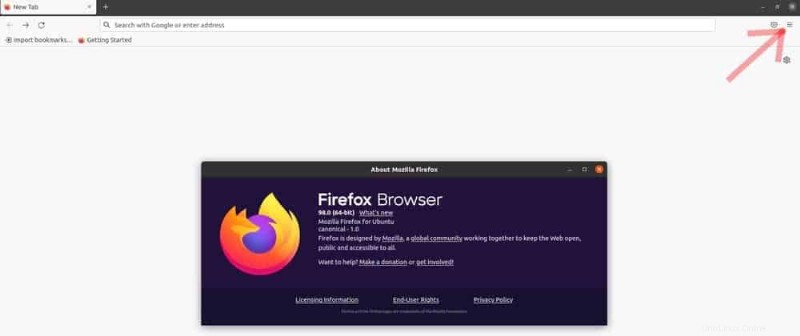 Esistono due modi per aggiornare manualmente Firefox sul tuo sistema. Preferiamo utilizzare la riga di comando per l'aggiornamento. Puoi eseguire i seguenti comandi per la particolare distribuzione Linux per aggiornare tutti i pacchetti software, incluso Firefox.
Esistono due modi per aggiornare manualmente Firefox sul tuo sistema. Preferiamo utilizzare la riga di comando per l'aggiornamento. Puoi eseguire i seguenti comandi per la particolare distribuzione Linux per aggiornare tutti i pacchetti software, incluso Firefox.
----------- On Debian/Ubuntu/Mint ----------- $ sudo apt update && sudo apt upgrade ----------- Arch Linux/Manjaro ----------- $ sudo pacman -Syu ----------- Fedora/Red Hat/CentOS----------- $ sudo dnf udpate && sudo dnf upgrade ----------- OpenSUSE----------- $ sudo zypper update
La seconda opzione è solo quella di aggiornarlo dalla sezione Aggiornamento del negozio di software. Lì troverai tutto il software che necessita di un aggiornamento. Puoi aggiornare tutto il software o semplicemente aggiornare Mozilla. Seguendo questi modi, puoi aggiornare facilmente Mozilla. Ma non dimenticare di riavviare Firefox per le modifiche al termine dell'aggiornamento.
2. Disabilita l'uso e la raccolta dei dati
Fondamentalmente, Mozilla Firefox raccoglie molti dati anonimi su se stesso e li invia ai server. Questa funzione è per un ulteriore miglioramento delle funzionalità. Tuttavia, non ostacola in alcun modo la tua privacy, ma il processo può rallentare il browser. In questo caso, devi impedire al browser di raccogliere e inviare dati anonimi per velocizzare il browser Firefox.
Per questo, devi prima fare clic su impostazioni o preferenza . Successivamente, premi sull'opzione Privacy e sicurezza. Qui, otterrai un'altra opzione, "Raccolta e utilizzo dei dati di Firefox .’ Qui, otterrai da 3 a 4 opzioni che devi deselezionare. Infine, riavvia il browser per consentire la modifica.
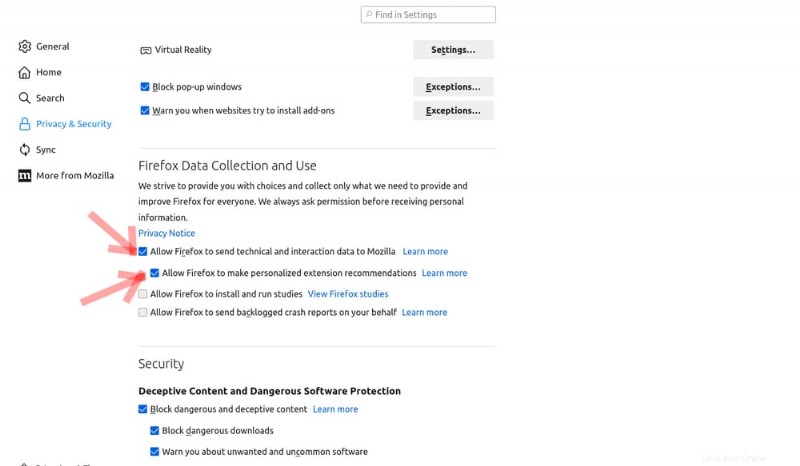 3. Abilita l'accelerazione hardware
3. Abilita l'accelerazione hardware
Un altro modo efficace per velocizzare il browser Firefox è attivare l'accelerazione hardware. Fondamentalmente, Firefox viene fornito con l'accelerazione hardware disabilitata per impostazione predefinita su quasi tutte le distribuzioni Linux. Non è un problema finora. Tuttavia, abilitare la funzione può aiutare a migliorare la reattività del browser. Quindi, puoi prenderlo come un trucco per velocizzare il browser.
Per abilitare l'accelerazione hardware, devi prima andare all'opzione di impostazione . Rimani nella sezione Generale e scorri verso il basso per trovare "Rendimento .' La prima opzione è "Usa l'impostazione delle prestazioni consigliate". Ora, deselezionala e seleziona la seconda opzione che dice "Usa l'accelerazione hardware quando disponibile".
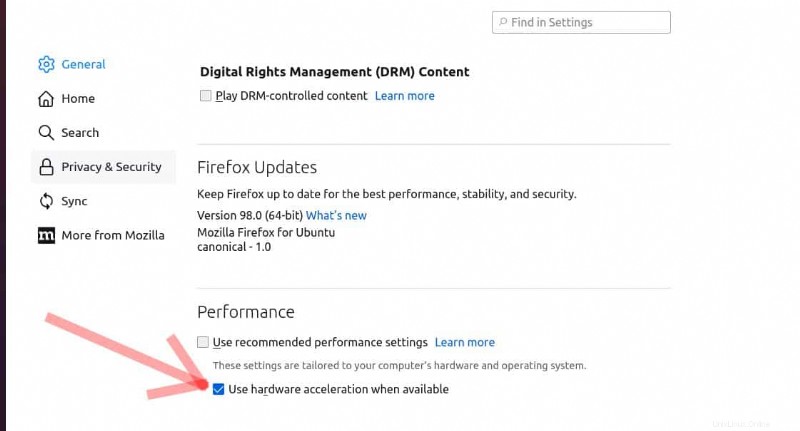
4. Pulisci la memoria cache
Cancellare i file della cache dell'applicazione è un modo collaudato per velocizzare il browser Firefox e persino qualsiasi altro browser web. I browser Internet tendono a caricare molte risorse ea salvare file multipli non necessari. Gli utenti possono pulire facilmente la cache con pochi clic.
Devi accedere alle impostazioni di Mozilla Firefox o alla scheda delle preferenze. Quindi vedrai una nuova finestra e dovrai fare clic su Privacy e sicurezza opzione. Sotto tale opzione, all'interno della "parte dei cookie e dei dati del sito ,' troverai il messaggio "Cancella dati " opzione. Puoi cancellare tutti i dati, inclusi i "cookie". Se non desideri eliminare i cookie, seleziona semplicemente "contenuto web memorizzato nella cache". Questo eliminerà tutta la cache residua e manterrà i cookie importanti.
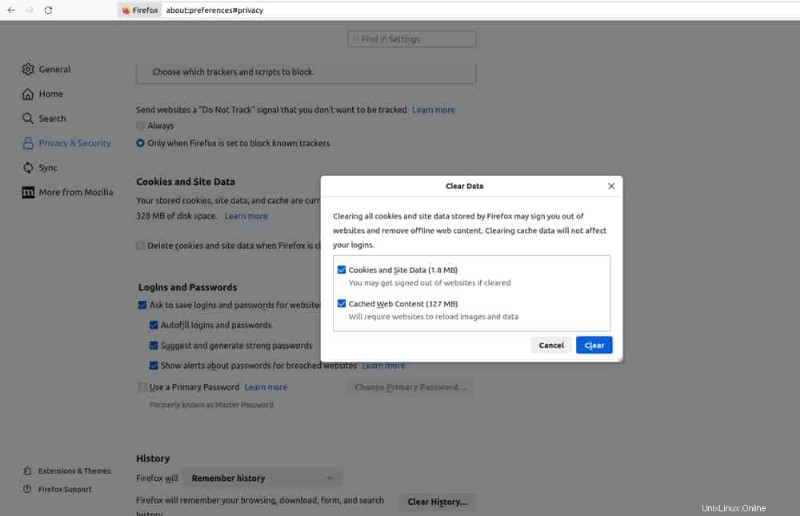
5. Ripulisci i dati di Firefox
Il prossimo modo per velocizzare il browser Firefox è liberare la memoria del tuo browser. In effetti, per qualsiasi problema riscontrato sul browser, si consiglia di pulire la memoria. Bene, per questo devi scrivere about:memory sulla barra degli indirizzi in una nuova scheda. Si aprirà un'altra scheda in cui la terza opzione è "Memoria libera" e qui devi premere "Riduci al minimo l'utilizzo della memoria". Tutto qui.
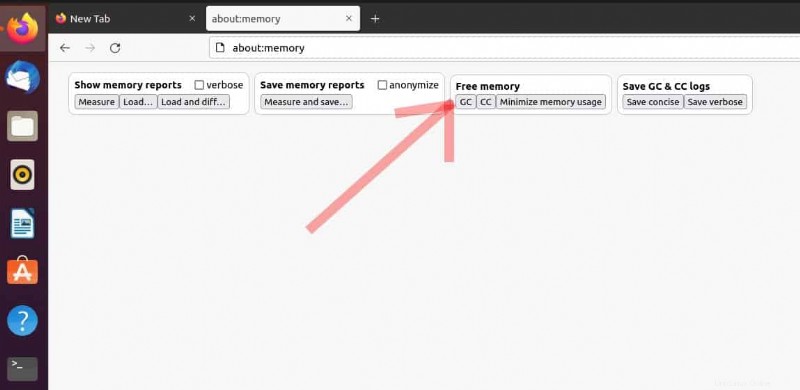
6. Limita il numero di componenti aggiuntivi
Se hai molti componenti aggiuntivi installati e attivati, avrai difficoltà a caricare più schede su Firefox. Anche questa situazione è comune a quasi tutti i browser Web moderni, poiché questi componenti aggiuntivi attivano più memoria rispetto alla memoria effettiva utilizzata dal browser.
Se confronti con altre app come Office, Foto, editor di testo, ecc., vedrai una maggiore quantità di memoria utilizzata dal browser rispetto a quelle app. Questo è abbastanza facile da risolvere e puoi disattivare o eliminare i componenti aggiuntivi non necessari dagli "strumenti aggiuntivi". È meglio rimuovere i componenti aggiuntivi, che non sono necessari.
Dovresti accedere alla funzione strumenti, quindi al menu Componenti aggiuntivi, e lì puoi scegliere l'opzione "disattiva" o "elimina" per i componenti aggiuntivi selezionati che non sono elementi essenziali quotidiani. Inoltre, non dovresti utilizzare temi colorati del browser Mozilla Firefox se hai bisogno di un'esperienza di navigazione web veloce ed efficiente.
7. Modifica le impostazioni del componente aggiuntivo
Sono disponibili numerosi componenti aggiuntivi per Mozilla Firefox e molti di essi sono essenziali per l'uso quotidiano. Inoltre, alcuni di loro non sono realmente necessari per tutto il tempo. Quindi, è meglio modificare le impostazioni per i singoli componenti aggiuntivi. Ti aiuterà ad aumentare il tempo di caricamento e velocizzare il browser Firefox. Sperimenterai anche un'apertura più rapida delle schede se disattivi alcuni dei componenti aggiuntivi nella fase di avvio.
Per questo, devi andare alle impostazioni del browser web e modificare la configurazione per i componenti aggiuntivi in "Chiedi di attivare" invece di "Attiva sempre". Questa procedura garantirà un controllo aggiuntivo sul tuo browser Internet e tempi di caricamento più rapidi. Inoltre, questo ti salverà da potenziali violazioni della sicurezza se utilizzi molti plug-in di terze parti di sviluppatori meno noti.
8. Gestisci le schede del browser
L'apertura di più schede nel browser può influire sulla velocità e sulle prestazioni del browser. È perché molte schede in esecuzione aumentano l'utilizzo della memoria e quindi l'intero sistema ne risente. Tuttavia, per velocizzare il browser Firefox, è un altro modo efficace per gestire le schede del browser.
Per sbarazzartene, puoi ridurre al minimo il numero di schede in esecuzione o semplicemente utilizzare un componente aggiuntivo essenziale che aiuta a gestire più schede. Auto Tab Discard è il componente aggiuntivo di cui sto parlando. Tuttavia, è un componente aggiuntivo leggero e sicuro. Ridimensionerà automaticamente il carico di memoria che è la conseguenza di più schede aperte ma inattive.
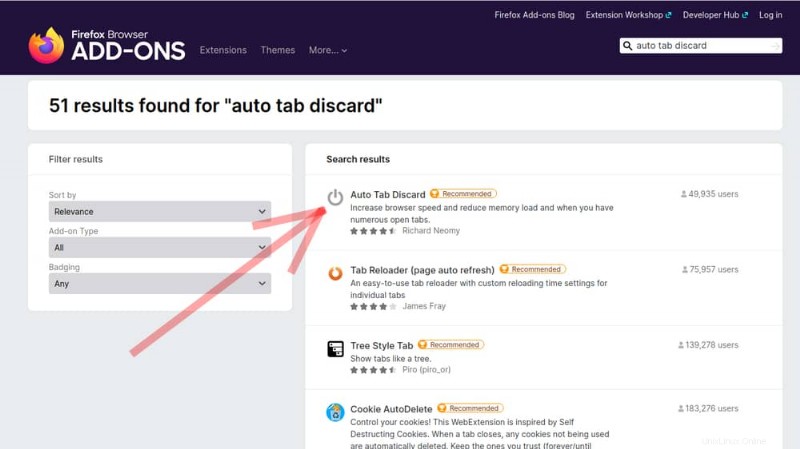 Per attivare questo componente aggiuntivo, devi prima aprire una nuova scheda e premere sul menu a tre righe in alto a destra. Qui otterrai un'opzione per componenti aggiuntivi e temi. Fai clic su di esso e qui otterrai una barra di ricerca per trovare nuovi componenti aggiuntivi.
Per attivare questo componente aggiuntivo, devi prima aprire una nuova scheda e premere sul menu a tre righe in alto a destra. Qui otterrai un'opzione per componenti aggiuntivi e temi. Fai clic su di esso e qui otterrai una barra di ricerca per trovare nuovi componenti aggiuntivi.
Scrivi il nome del componente aggiuntivo che è "eliminazione automatica delle schede". Ora, installalo e avvialo per utilizzarlo per i vantaggi che offre. Ti suggeriamo di saperne di più dalla fonte autentica di Auto Tab Discard.
9. Disabilita le animazioni di Firefox
Fondamentalmente, Firefox non mostra molte animazioni da solo. Tuttavia, utilizza una piccola animazione che appare quando apri o chiudi una scheda su di essa. Ma non è un grosso problema in quanto è molto piccolo. Tuttavia, a volte causa problemi, specialmente quando aprirai molte schede alla volta. Quindi, puoi disabilitare l'animazione per sbarazzartene. Ed è anche facile.
Tuttavia, per disabilitare l'animazione su Firefox, devi prima aprire una scheda. Quindi sulla barra degli indirizzi, scrivi about:config e premi invio. Ti chiederà il permesso di iniziare con il rischio e dovrai fare clic su "Accetto il rischio!" continuare.
Quindi, si aprirà una scheda delle preferenze, in cui otterrai una barra di ricerca in alto. Scrivi toolkit.cosmeticAnimations . e ottenere l'opzione. Quindi, impostalo su False se è vero. L'animazione su Firefox è disabilitata.
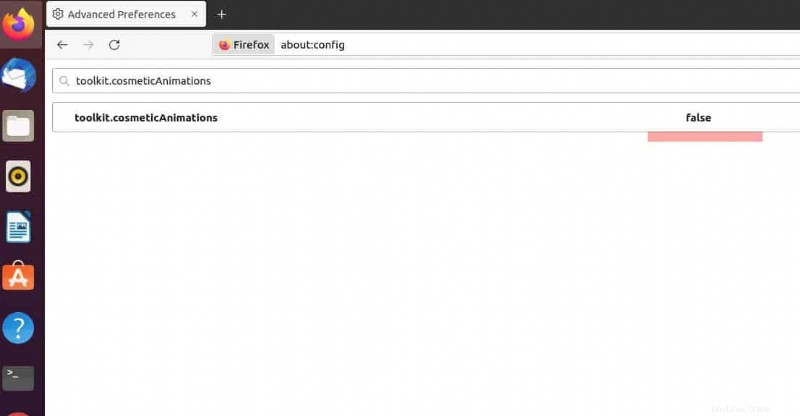
10. Aggiorna Firefox
Infine, puoi aggiornare il browser se tutti gli altri trucchi falliscono. È completamente simile al processo precedente al ripristino delle impostazioni di fabbrica per il tuo smartphone. Tuttavia, porterà il tuo browser all'impostazione predefinita e fornirà una lavagna pulita. Quindi, deve essere veloce come prima.
Per aggiornare il browser, devi fare clic sul menu a tre righe che otterrai nella sezione in alto a destra di una nuova scheda. Qui, trova e premi l'opzione "Guida", quindi premi su "Ulteriori informazioni sulla risoluzione dei problemi". Sul lato destro, otterrai un'opzione per "Aggiorna Firefox". Premila e il gioco è fatto.
 Quindi, questi sono i modi più efficaci per velocizzare il browser Firefox sul tuo PC. Puoi anche disabilitare la funzione di telemetria nello stesso modo in cui puoi disabilitare l'animazione. Aiuta anche a migliorare le prestazioni del browser. Inoltre, un ad-blocker può aiutare anche in questo caso.
Quindi, questi sono i modi più efficaci per velocizzare il browser Firefox sul tuo PC. Puoi anche disabilitare la funzione di telemetria nello stesso modo in cui puoi disabilitare l'animazione. Aiuta anche a migliorare le prestazioni del browser. Inoltre, un ad-blocker può aiutare anche in questo caso.
Giudizio finale
Se riscontri problemi con il tuo browser per quanto riguarda la sua velocità, si spera che i suggerimenti menzionati ti aiutino a risolverlo. Potresti ricevere molti suggerimenti per velocizzare il browser Firefox su Linux. Ma non possiamo assicurarti della loro autenticazione. A nostra conoscenza, questi sono i modi più efficaci per aumentare la velocità e le prestazioni di Firefox.
Ad ogni modo, sentiti libero di informarci su altri modi per velocizzare il browser che funziona sul sistema Linux. Ci piace sentire la tua opinione e imparare qualche nuovo tipo di informazioni. Grazie per il tuo supporto.